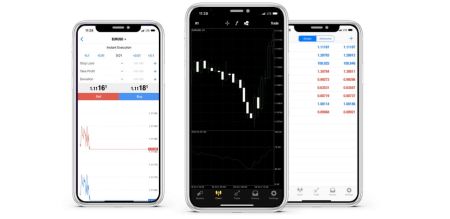Kaip atsisiųsti, įdiegti ir prisijungti prie „XM MT4“, skirtą „iPhone“
„XM MT4“ „iPhone“ suteikia prekybininkams galingą mobiliosios prekybos platformą, skirtą stebėti rinkas, vykdyti prekybą ir tvarkyti paskyras bet kuriuo metu, bet kur. Su intuityvia sąsaja ir patikimomis funkcijomis programa suteikia lankstumo ir patogumo, kurio reikia šiuolaikiniams prekybininkams.
Nesvarbu, ar esate pradedantysis, ar patyręs prekybininkas, „XM MT4“ nustatymas „iPhone“ yra paprastas procesas. Šis vadovas padės jums atsisiųsti, įdiegti ir prisijungti, užtikrinant, kad lengvai pasiektumėte savo prekybos sąskaitą.
Nesvarbu, ar esate pradedantysis, ar patyręs prekybininkas, „XM MT4“ nustatymas „iPhone“ yra paprastas procesas. Šis vadovas padės jums atsisiųsti, įdiegti ir prisijungti, užtikrinant, kad lengvai pasiektumėte savo prekybos sąskaitą.
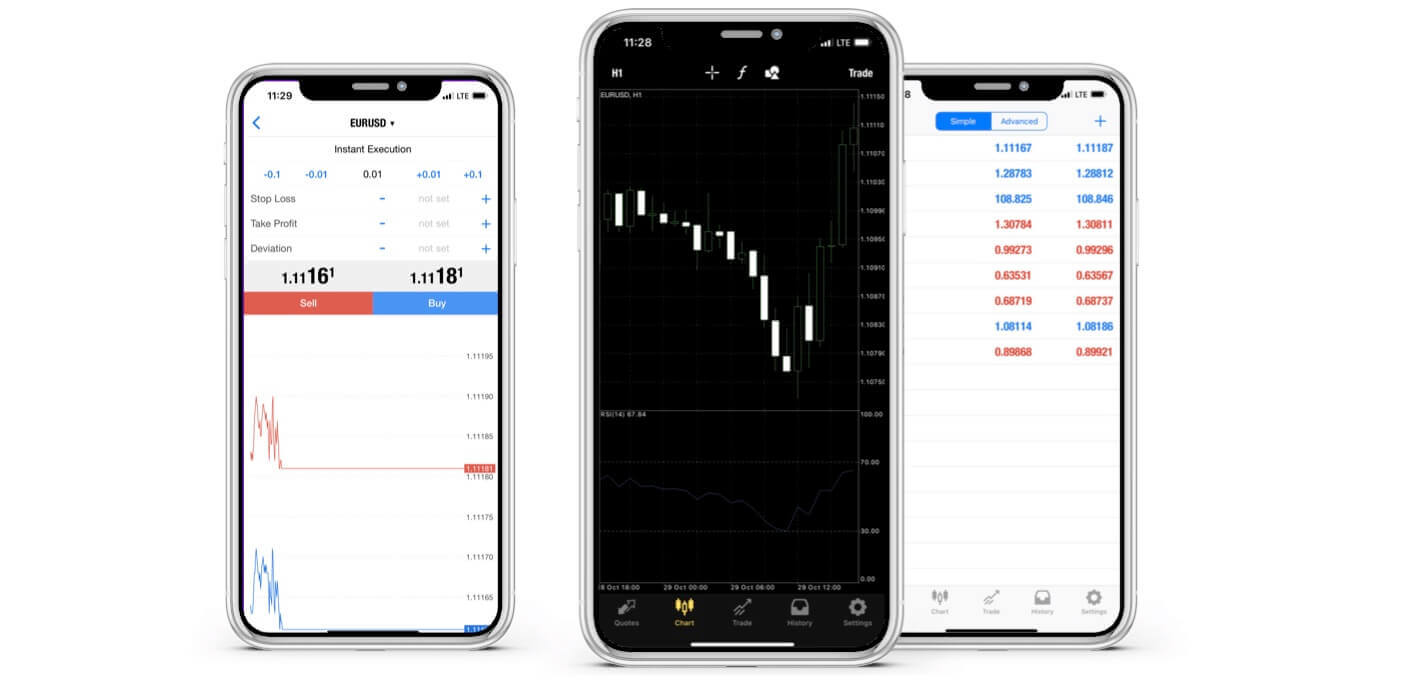
Kodėl XM MT4 iPhone Trader yra geresnis?
„XM MT4 iPhone Trader“ leidžia pasiekti paskyrą naudodami „iPhone“ vietinę programą su tuo pačiu prisijungimo vardu ir slaptažodžiu, kuriuos naudojate prisijungdami prie paskyros kompiuteryje arba „Mac“.
XM MT4 iPhone Trader funkcijos
- 100% vietinė iPhone programa
- Visas MT4 paskyros funkcionalumas
- 3 diagramų tipai
- 30 Techniniai rodikliai
- Visas prekybos istorijos žurnalas
- Integruota naujienų funkcija su tiesioginiais pranešimais
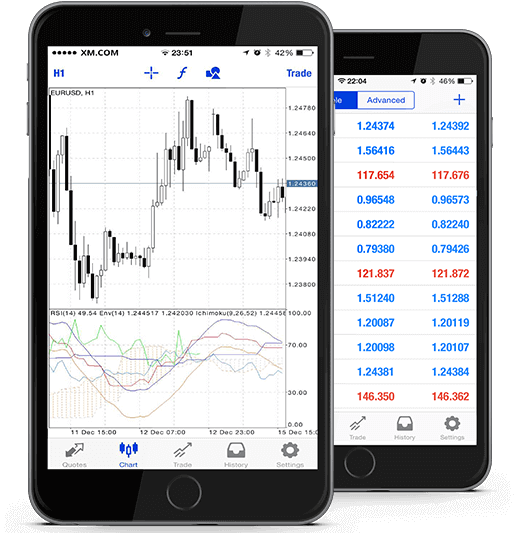
Kaip pasiekti XM iPhone MT4
1 veiksmas
- Atidarykite „App Store“ savo „iPhone“ arba atsisiųskite programą čia .
- Raskite MetaTrader 4 App Store, paieškos laukelyje įvesdami terminą MetaTrader 4
- Spustelėkite MetaTrader 4 piktogramą, kad įdiegtumėte programinę įrangą į savo iPhone.
Atsisiųskite MT4 iOS programą dabar
2 veiksmas
- Dabar būsite paraginti pasirinkti Prisijungti naudojant esamą paskyrą / Atidaryti demonstracinę sąskaitą,
- Spustelėjus arba Prisijungti naudojant esamą paskyrą / Atidaryti demonstracinę sąskaitą, atsidaro naujas langas,
- Į paieškos laukelį įveskite XM
- Spustelėkite XMGlobal-Demo piktogramą, jei turite demonstracinę paskyrą, arba XMGlobal-Real, jei turite tikrą paskyrą
3 veiksmas
- Įveskite savo prisijungimo vardą ir slaptažodį,
- Pradėkite prekiauti savo iPhone
XM MT4 DUK
Kaip rasti savo serverio pavadinimą MT4 (PC/Mac)?
Spustelėkite Failas – spustelėkite „Atidaryti sąskaitą“, kuriame atsidarys naujas langas, „Prekybos serveriai“ – slinkite žemyn ir spustelėkite + ženklą ties „Pridėti naują brokerį“, tada įveskite XM ir spustelėkite „Nuskaityti“.Baigę nuskaitymą, uždarykite šį langą spustelėdami „Atšaukti“.
Po to pabandykite prisijungti dar kartą paspausdami "Failas" - "Prisijungti prie prekybos sąskaitos", kad pamatytumėte, ar ten yra jūsų serverio pavadinimas.